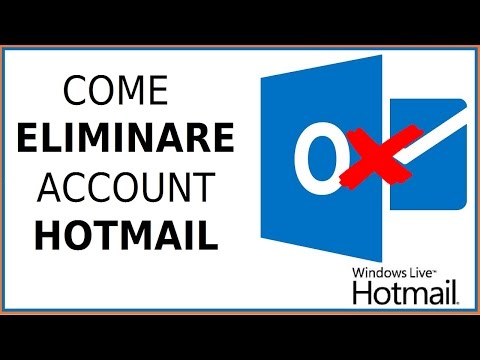Cortana, Assistente personale incorporato di Microsoft in Windows 10, è alimentato da Bing. Pertanto, ogni volta che un utente inserisce una query a cui Cortana non conosce immediatamente la risposta, apre il browser predefinito e visualizza un elenco di risultati provenienti dal motore di ricerca di Microsoft, Bing.
Abbiamo visto come puoi impostare la ricerca Google come ricerca predefinita nella ricerca sulla barra delle applicazioni di Windows 10 utilizzando l'estensione Bing2Google per Chrome. Oggi vedremo come creare Cortana Search con Google, Yahoo o DuckDuckGo utilizzando Chrometana estensione per Cromo browser.
Chrometana è una semplice estensione di Google Chrome che consente a tutte le richieste di ricerca Bing di un utente di essere reindirizzate a un motore di ricerca di sua scelta.
Attualmente, l'estensione supporta:
- Yahoo
- DuckDuckGo
Tutto ciò che devi fare è aggiungere l'estensione a Chrome. Successivamente, Chrometana ti consentirà di scegliere il tuo motore di ricerca preferito da uno dei precedenti e reindirizzare per tutte le ricerche Bing, anche quelle di Cortana! Qui, è essenziale, tu imposta Chrome come browser predefinito perché funzioni correttamente
Una volta che lo hai fatto, sei pronto per andare. Digita una query nella casella di ricerca di Cortana sul desktop e guarda la tua risposta da Google o il tuo motore di ricerca preferito visualizzato in Chrome.

- Accedi alle impostazioni di Chrome
- Fai clic su "Mostra impostazioni avanzate"
- Scorri verso il basso fino a Sistema
- Seleziona "Continua a eseguire app in background quando Google Chrome è chiuso".
Vai a prendere Chrometana dal Chrome Store se prevedi di apportare la modifica.